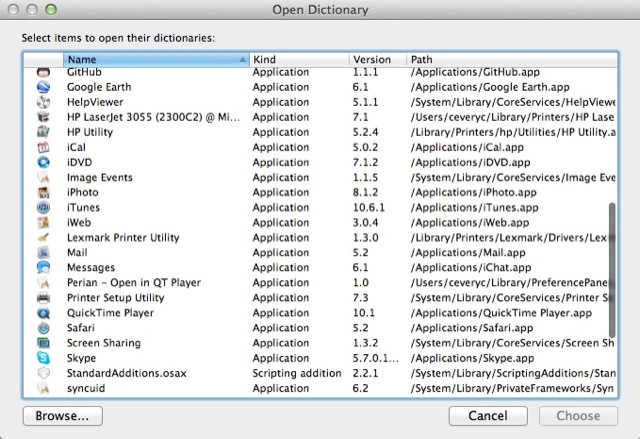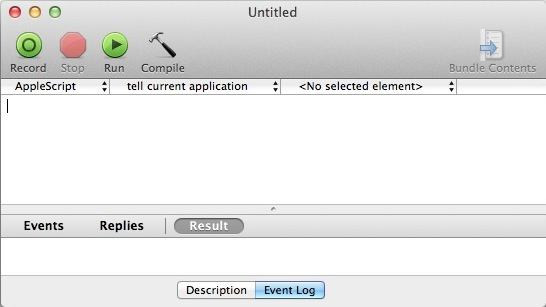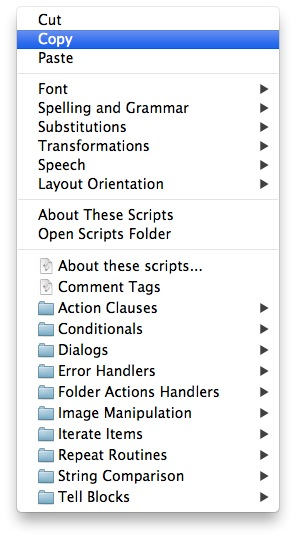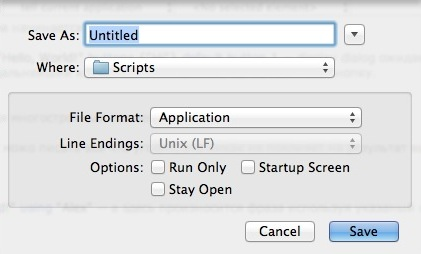Есть идея сделать цикл статей по автоматизации работы на компьютере с помощью AppleScript, который может сделать более эффективной вашу работу и жизнь на Mac OS.
Почему именно AppleScript? Этот язык имеет англо-подобный синтаксис поэтому будет лучше понятен людям не искушенным в программировании, но знающим английский язык. С помощью самого языка можно сделать не очень много, но он позволяет пользоваться функциями многих программ, что уже дает возможность сделать практически все. Чтобы посмотреть количество программ предоставляющих интерфейс для скриптов на вашем компьютере запустите AppleScript Editor.app и выберите пункт меню File — Open Dictionary… (или нажмите Shift-Cmd-O). В моем случае это выглядит примерно так:
В программировании уже стало традицией начинать знакомство с новым языком и средой разработки написанием программы выводящей сообщение «Hello, World!», поступим так же.
Запустите AppleScript Editor, если до этого не было открыто никаких скриптов, то увидите окно ввода
Сделайте клик правой клавишей мыши и посмотрите выпадающее меню
Нижняя секция меню содержит некоторые готовые шаблоны, которые сильно ускоряют написание скриптов.
Можете переписать или скопировать приведенный ниже скрипт в окно ввода. Нажать кнопку Run (Cmd-R) и посмотреть что получится.
— с двух минусов начинается однострочный комментарий
display dialog «Hello, World!» buttons {«Hi»} default button 1 — display dialog ожидает ответа, поэтому дальнейший код не выполнится пока вы не нажмете кнопку.
(*
а так выделяется многострочный комментарий
в комментариях можо писать все что угодно, это никак не повлияет на результат выполнения скрипта
*)
say «Hello, World!» using «Alex» — а здесь произносится фраза используя указанный системный голос
Теперь нажмите File — Save as… (Shift-Cmd-S)
Скрипт можно сохранить в формате Script, Script Bundle, Application и Text. Лично я пользуюсь только 2 из них. Script удобен для случаев когда перед запуском надо поменять какие либо параметры или если вы планируете запускать его через терминал или если его будут вызывать другие скрипты. В остальных случаях удобнее использовать Application.
Параметры: Run Only – делает скрипт недоступным для чтения и редактирования; Startup Screen – перед выполнением покажет информацию о скрипте и спросит что делать дальше (все равно выполнять или отказаться); Stay Open – после выполнения скрипт остается открытым, удобно если скрипт используется очень часто, потому что время запуска скриптовых приложений далеко от идеала.
Думаю на этом знакомство с редактором можно закончить.